Kāpēc mīļotājiem patīk zsh?
Kā jau bija paredzēts, kad sākas zsh, jūs redzat nelielu atšķirību no citām čaumalām. Apskatiet apmācību no tīmekļa un uzziniet, kā jums tas patīk. Viens lielisks ieteikums ir izmantot oh-my-zsh, tas ir kopienas virzīts rīku krājums zshell. Dažas no pirmajām lietām, ko varat pamanīt, ir automātiskais kompaktdisks direktorijos. Vienkārši sāciet rakstīt direktorijas nosaukumu, un zsh to aizpildīs. Jūs saņemsiet arī rekursīvu paplašinājumu, direktorijas nosaukumu usr / bin var saīsināt / u / b, un zsh to paplašinās. Jums ir arī slēdžu meklēšana, šajā funkcijā ir uzskaitīti visi pieejamie slēdži komandai, kuru sākāt rakstīt.
Kā jūs to instalējat?
Jūsu izplatīšana ir aprīkota ar bash, visticamāk, ja vēlaties pāriet uz zshell, varat to instalēt kopā ar pakotņu pārvaldnieku.
$ sudo apt instalēt zshKad tas ir izdarīts, jums tas jākonfigurē pēc savas gaumes. Par laimi, zsh palaidīs jums skriptu, ja jūsu mājas direktorijā nav iestatījumu.
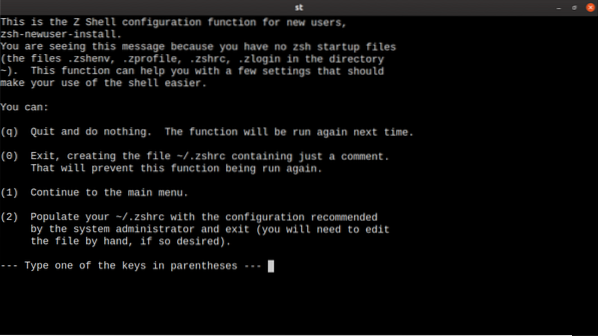
Varat parādīt dažus standarta noklusējumus, taču, lai pilnībā izmantotu čaulas priekšrocības, izlasiet rokasgrāmatu un izvēlieties vēl dažas funkcijas. Ir daudz izvēles iespēju, dažas iespējas par to sekojiet tālāk.
Visas šīs darbības tikai nosaka skripta darbību, kad esat nolēmis to izmantot kā standarta apvalku, jums būs nepieciešamas papildu darbības. Jums ir vairākas metodes, kā to sasniegt. Kura čaula, kuru izmantojat kā standarta, ir iestatīta failā '/ etc / passwd'. Šajā failā ir daudz lietotāju, pat ja jūs izmantojat tikai šo mašīnu. Pārējie lietotāji darbojas, lai darbotos kā īpaši lietotāji konkrētām lietojumprogrammām. Ja tajā meklējat, jūs varat atrast gdm lietotāju, kurš pirms pieteikšanās palaiž gdm3. Šī iemesla dēļ jums ir jāmeklē savs lietotājvārds un jāpārbauda vērtības. Jūsu čaula ir pēdējā vērtība sarakstā. Lai mainītu vērtības, jums ir jābūt root. Mainiet vērtību uz '/ bin / zsh' vai '/ usr / bin / zsh', pārbaudiet ar 'kurš zsh'.
Jums ir arī komandrindas lietderība chsh. Tas ir nepieciešams, ja jums nav saknes mašīnā. Kā parasts lietotājs:
$ chsh -s / usr / bin / zshIzmaiņas nestājas spēkā nekavējoties, vispirms jāpiesakās un jāpiesakās.
Kur ir konfigurēšanas faili?
Attiecībā uz zshell dizaineri to ir darījuši skaidru un konsekventu. Failiem ir vienādi nosaukumi, bet dažādās vietās. Iet vides mainīgie utt. / zsh / zshenv un ~.zshenv. Tie vienmēr tiek lasīti, bet reti tiek izmantoti. Pieteikšanās laikā faili ir etc / zsh / zprofile un ~.zshprofile. Piesakoties čaulai, palaižot ārējās komandas, faili ir etc / zsh / zshlogin un ~.attiecīgi zshlogin. Visbeidzot, savai interaktīvajai čaulai jūs iestatījāt vērtības etc / zsh / zlogin un ~.zlogin.
Personīgajām vēlmēm un lai jūsu čaula darbotos labāk, rediģējiet vietējo ~ /.zshrc.
Kā jūs sākat?
Vislabāk par zsh ir konfigurācijas skripts, kas nosaka dažus pienācīgus noklusējumus. Pirms iedziļināties dokumentācijā un mēģināt iestatīt katru konfigurācijas detaļu, izmēģiniet dažus ietvarus. Jūs, iespējams, saskarsieties ar Oh-My-Zsh, šajā sistēmā ir gandrīz viss. Ir pieejamas gan tēmas, gan spraudņi. Pierodiet pārbaudīt, kas ir pieejams un kā tas darbojas. Daudzi spraudņi ir paredzēti īpašām vajadzībām. Modulim Ansible ir aizstājvārdi darbam ar Ansible, tāpēc apsveriet, kurus instalējat. Lai atrastu moduļus, sāciet ar iepriekš minēto paketi “Oh-My-Zsh”. Ja sākat ar spraudņiem viņu GitHub lapā, varat atrast daudzus kopienas ieguldītos spraudņus. Kad redzat kaut ko, kas jums patīk, vienkārši pievienojiet to savas vietnes spraudņu ierakstam .zshrc fails.
…spraudņi = (git tīmekļa meklēšana)
…
Izmēģiniet dažus vienlaikus un pārliecinieties, vai nepievienojat pārāk daudz, tas palēninās čaulas sākumu.
Kā jūs to maināt uz savu f (l) avour?
Ir arī tēmas, lai tas izskatās labāk. Viņi nosaka krāsu un uzvedni, kā arī var izskatīties citādi atkarībā no tā, vai esat pieteicies konsolē vai ssh. Daudzas no šīm tēmām dinamiski reaģē arī uz pašreizējā direktorija git statusu. Šīs tēmas varat izveidot pats, tie ir čaulas skripti, kas nosaka uzvedni un izveido funkcijas, lai apstrādātu jūsu vidi.
Secinājums
Zshell ir noteikta mācīšanās līkne, kaut arī ne pārāk stāva. Ir arī liela kopiena, kas dāsni dalās ar saviem pielāgošanas skriptiem. Tiklīdz jūs sākat strādāt čaulā, ir vērts apskatīt čaulas spēku. Ja jūs vēl neizmantojat čaulu, sāciet. Daudzas lietas šķiet grūtākas, bet pēc tam, kad zināt dažas detaļas, tās ir vienkāršākas.
 Phenquestions
Phenquestions


